文字の配置を設定する
ここでは、文字の配置に関する操作方法を解説します。
このマニュアルの手順で利用するボタンは、下記のとおりです。
◆左寄せ、中寄せ、右寄せ

◆引用 

◆インデント

ボタンに関する詳細な説明をご覧になりたい方は、下記マニュアルをご参照ください。
操作の前に
本マニュアルでは、編集モードの設定が「リッチテキストエディタ(全機能版)」 になっていることを前提として説明しています。
簡易版をご利用されている場合は、ボタンの数や表示位置が少し異なりますことを、あらかじめご了承ください。
入力欄の編集モードを変更されたい方は、下記マニュアルをご参照ください。
操作手順
あらかじめ、ブログ管理画面にログインしておきましょう。
1.記事の作成、または記事の編集画面を開きます。
記事の作成または編集の操作手順は、下記マニュアルをご参照ください。
2.配置を設定したい段落を、マウスカーソルでクリックします。
配置に関するボタンは、「段落」に対して適用されます。
クリックする場所は、段落内であれば文中でも文末でもかまいません。
「段落」の意味がご不明な場合は、下記マニュアルをご参照ください。
3.設定したいボタンをクリックします。
例えば、字下げを行う場合は「インデント」をクリックします。
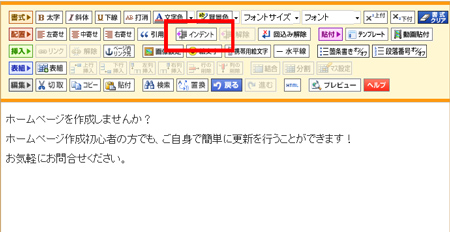
→選択していた箇所が、字下げされました。
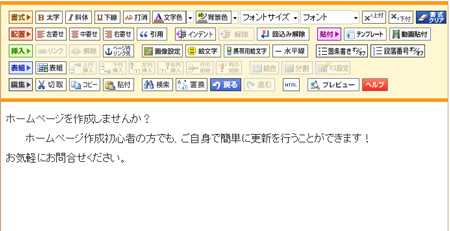
以上で、配置の設定は完了です。
引き続き、記事を保存して再構築を行ってください。
再構築後は、必ずサイトの確認を行い、見え方に問題がないかも確認しましょう。
解除方法について
「左寄せ」、「中寄せ」、「右寄せ」の設定をとりやめたい場合は、希望のボタンをクリックして設定をしなおしてください。
例えば、「中寄せをやめて、左寄せに戻したい」という場合は、該当の段落をクリックして左寄せボタンをクリック
することになります。
「インデント」を解除したい場合は、インデントされている段落をクリックし、インデントボタンの右にある「解除」ボタンをクリックしてください。 (解除ボタンは、インデントされている段落をクリックしたときだけ選択できるようになっています。)
